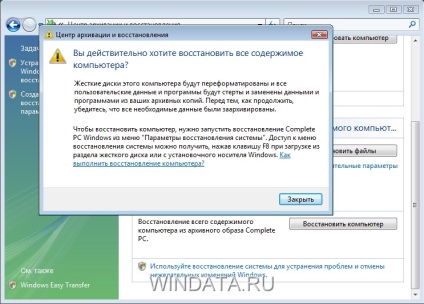Desigur, arhivarea fișierelor și a folderelor este o modalitate excelentă de a le asigura siguranța. Dar ce se întâmplă cu Windows Vista în sine? La urma urmei, dacă hard disk-ul se oprește dintr-o dată, atunci în viitor veți putea restaura fișiere și foldere, dar toate programele și setările Windows Vista vor trebui să fie instalate și configurate din nou. Ieșirea din situație este de a crea o copie de rezervă a întregului computer utilizând tehnologia CompletePC în Windows Vista. Această tehnologie implementează ceea ce oferă programe plătite cum ar fi Acronis True Image, complet nahalyavu, bine, nu-i drăguț? Crearea unei imagini pe disc este o mare oportunitate pentru a vă salva datele.
Cu CompletePC, puteți crea o imagine pe disc. Conține tot conținutul hard disk-ului în momentul creării imaginii, inclusiv programe, documente, setări de sistem etc. Această imagine vă permite să restaurați „dintr-o dată“, astfel încât chiar dacă hard disk-ul este complet plecat în uitare, restabiliți mediul obișnuit cu toate programele instalate Windows Vista durează mai puțin de o oră. La rândul său, fără o astfel de imagine, trebuie să faceți totul manual: instalați sistemul de operare, apoi instalați toate programele, modificați setările, configurați etc. După cum puteți vedea, avantajele imaginii discului nu pot fi supraestimate.
Pentru a asigura cea mai rapidă recuperare a computerului, creați o imagine CompletePC o dată pe lună sau chiar mai des, în funcție de cât de des instalați programe și drivere noi. Apropo, imaginea discului are un format CompletePC * .vhd și este pe deplin compatibil cu Microsoft Virtual PC mașină virtuală, și apoi, dacă este necesar, vei avea probleme pentru a monta imaginea într-o mașină virtuală pe, să zicem, un alt sistem.
O mașină virtuală este un program special, cum ar fi Virtual PC sau VMWare Workstation, care permite emularea unui calculator cu drepturi depline. Cu un computer virtual, puteți lucra în același mod ca și cu un computer virtual. instalați diverse sisteme de operare, programe, drivere, etc. Ca urmare, instalarea unei mașini virtuale de pe un calculator, de exemplu, Windows Vista, nu vei avea probleme la aceeași muncă timp cu Vista, și cu Linux, Windows XP sau orice alt sistem de operare de la cele care pot fi instalate pe o mașină virtuală.
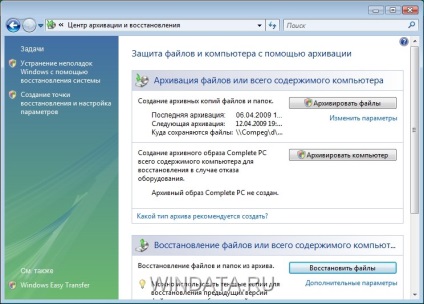
În fereastra nouă, faceți clic pe Back computerul în fișierele de rezervă sau întregul conținut al computerului. Se deschide o nouă fereastră, în care trebuie să selectați o locație pentru stocarea imaginii de arhivă. Din păcate, nu puteți salva o imagine pe o unitate de rețea. În plus, unitatea la care va fi înregistrată imaginea trebuie formatată pentru a utiliza sistemul de fișiere NTFS. După selectarea locației dorite, faceți clic pe butonul Următor.
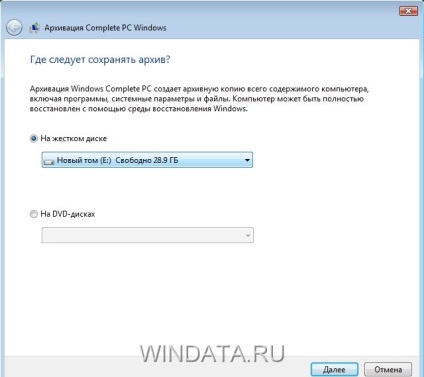
După ce faceți clic pe butonul Următorul, se deschide fereastra Confirmare opțiuni de arhivare. în care puteți specifica parametrii pentru crearea unei imagini. În special, fereastra va fi listat ca o unitate pe care imaginea va fi salvată și discuri, al căror conținut este încorporat în imagine. Rămâne să faceți clic pe butonul Arhivă. și imaginea va fi creată.
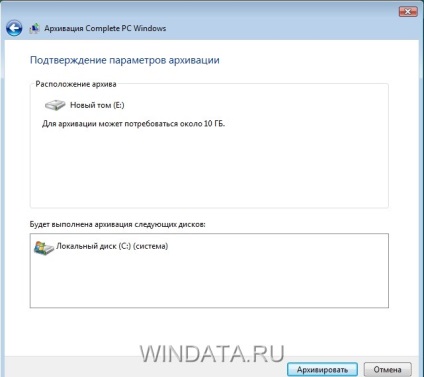
Restaurarea sistemului din imagine este foarte simplă. Este suficient să faceți clic în fereastra Centrul de salvare și restaurare pentru a face clic pe butonul Restaurare computer din fișierele Restaurare sau întregul conținut al grupului de calculatoare. Va apărea o fereastră cu avertismentul că toate hard-discurile de pe computer vor fi reformate și toate datele și programele utilizatorilor vor fi șterse și înlocuite cu datele din copiile de arhivă. Înainte de a restaura sistemul, asigurați-vă că toate datele importante au fost salvate, deoarece datele de pe hard diskul formatat nu pot fi restabilite. După ce restaurarea este finalizată, sistemul dvs. va fi exact la fel ca atunci când a fost creată imaginea.